我们在操作电脑的时候难免会遇到故障提示窗口,特别是在win7操作系统,毕竟win7安全要求也是较高的,虽然经常弹出错误窗口让我们很是反感,但我们可以通过错误提示窗口来找出问题所在,才能更好的解决故障问题。最近有用户在win7旗舰版中只是莫名其妙的自动弹出“com surrogate已停止工作,出现了一个问题,导致程序停止正常工作。请关闭该程序”(如下图所示)。相信很多用户遇到这种故障现象也不知道该如何处理,下面小编与大家共享下“com surrogate已停止工作”解决方法。
Win7系统总是提示“com surrogate已停止工作”解决方法/步骤:
1、鼠标右击电脑桌面的“计算机”图标,选择“属性”选项,在打开的属性窗口中,点击左侧窗口中的“高级系统设置”选项;
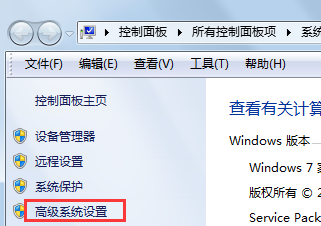
2、在打开的窗口里面,切换到“高级”标签,点击性能下方的“设置'按钮;
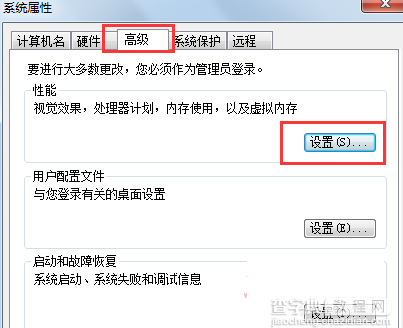
3、在性能选项窗口中,切换到数据执行保护标签,更改为“为除下列选定程序之外的所有程序和服务启用DEP”选项,点击下方的添加按钮;
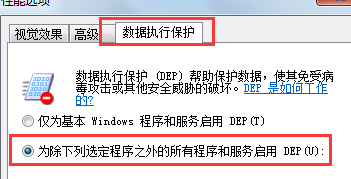
4、弹出一个设置路径的窗口,大家把路径设置为C:WindowsSystem32dllhost.exe;
5、设置完成之后win7系统弹出一个数据执行保护的警告窗口,直接点击确定退出,重启电脑即可
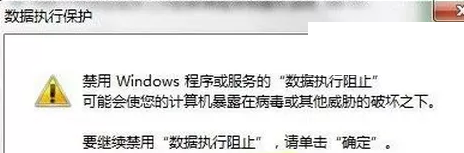
系统出现com surrogate已停止工作错误提示问题,我们可以按照教程的方法来对数据执行保护相关设置,那么遇到的故障错误问题也很容易可以得到解决。
【Win7系统提示“com surrogate已停止工作”解决方法图文教程】相关文章:
★ 重装win7系统弹出错误提示Applie afion error 19235的原因及几种解决方法
★ Win10系统Photoshop中字体出现乱码怎么办?解决方法推荐
★ win7系统excel软件提示您的组织策略阻止超链接打不开解决方法
★ win10系统开机需修复网络才能上网的原因及两种解决方法图文教程
★ win7系统关机提示winlogon.exe应用程序错误的故障原因及解决方法
